Kaip prisijungti be slaptažodžio. "Windows 10": paprasčiausias atsijungimo būdas
Kaip rodo praktika, "Windows 10" yragana konkreti sistema, ir jos diegimas be registracijos oficialiame "Microsoft" ištekliu ir sukurti sąskaitą su vartotojo vardu ir slaptažodžiu yra tiesiog neįmanoma. Bet žmogus gali pamiršti prisijungimo raktų kombinaciją, nes registruojant paprastus slaptažodžius nepriima. Todėl daugelis vartotojų ir užduoti klausimą: kaip prisijungti prie "Windows 10" be slaptažodžio įvedimo. Pažiūrėkime keletą standartinių ir paprastų procedūrų, kaip jį išjungti, nepažeidžiant momentų, susijusių su Microsoft "apskaitos" pašalinimu.
Prisijungti be slaptažodžio. "Windows 10": paprasčiausias būdas
Iš esmės tai paprasčiausias pasirinkimas, kuris leidžiaatsikratyti nuolatinio reikalavimo įvesti slaptažodį prisijungdami, yra jį išjungti vartotojo abonemento nustatymuose, aktyvuojant vadinamąjį automatinio prisijungimo režimą.
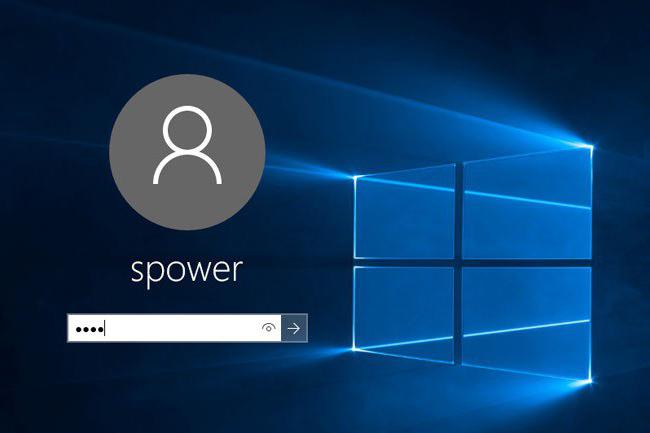
Atkreipiame dėmesį iš karto: Naudokite šiuos nustatymus tik tuo atveju, jei vartotojas yra vienintelis kompiuterio terminalo naudotojas. Priešingu atveju tai nėra rekomenduojama dėl akivaizdžių priežasčių.
Taigi, kaip prisijungti be slaptažodžio? "Windows 10" siūlo šiuos metodus. Norėdami tai padaryti, pirmiausia turite paleisti komandą netplwiz meniu "Run" (Win + R) arba surasti jį per paiešką iš "Start" meniu, tada aktyvuoti vykdymą.

Išeiname langelyje yra reikalavimo eilutėĮveskite slaptažodį, prieš kurį yra pažymėti. Mes pašaliname "paukštį", tada pasirodys langas automatinio prisijungimo nustatymų. Čia turėsite įvesti savo dabartinį slaptažodį su nurodytu vardu ir pakartotinai užsiregistruoti, kad patvirtintumėte atitiktį. Dabar reikia tik išsaugoti pakeitimus spustelėdami mygtuką Gerai. Tai viskas. Kitą kartą įkeldami sistemą, naudosite vartotoją ir gaukite įvestį be slaptažodžio. "Windows 10" leidžia šią parinktį.
Čia verta paminėti, kad tokie nustatymaiTaikoma tik "Windows" paleisties metu. Jei miego režimas (užmigdymo režimas) yra aktyvioje būsenoje (įjungtas), išėjimas vis tiek paragins jus įvesti slaptažodį.
Prisijungti be slaptažodžio. "Windows 10": pabusti nustatymai
Kaip jau yra aišku, šiame etape būtina keistiišeiti iš užmigdymo. Norėdami tai padaryti, tiesiog dešiniuoju pelės mygtuku spustelėkite akumuliatoriaus piktogramą sistemos dėkle ir pasirinkite galios nustatymų eilutę. Prieiga prie šio skyriaus taip pat yra lengvai pasiekiama iš standartinės valdymo skydo. Norint išvengti piktžolių ilgą laiką, galite jį skambinti naudodami valdymo komandą iš to paties meniu Pradėti, tačiau šiuos nustatymus iš sistemos dėklo iškart skamba.

Norėdami konfigūruoti įvestį be slaptažodžio ("Windows 10"),Turėtumėte atkreipti dėmesį į eilutę, kaip pakeisti slaptažodžio nustatymus prabudus, kuris yra kairėje. Įvesdami pakeitimų skyrių, kuriame yra šiuo metu nepasiekiamų parametrų, būtina aktyvuoti eilutę, nurodančią, kad slaptažodžio užklausa nereikalinga. Taigi, taikydami abu aprašytus metodus, galite visiškai pašalinti reikalavimą įvesti slaptažodį ir, kai prisijungiate iš pradžių, ir kai išeinate iš miegančios būsenos.
Išjunkite slaptažodžio reikalingumą sistemos registre
Vis dar keičiasi nustatymai, kai jums reikia prisijungti beslaptažodis ("Windows 10"), gali būti atliekamas sistemos registre. Norėdami tai padaryti, turite įvesti redaktorių, paskambinę regedit į meniu "Vykdyti", tada suraskite skyrių HKLM, tada eikite į Winlogon skaidinį per programinės įrangos katalogą.

Dešinėje redaktoriaus pusėje patikrinkite įrašąDefaultUserName, kad jame būtų nurodytas dabartinio vartotojo vardas. Tada mes randame eilutę DefaultPassword. Jei ne, jums reikės sukurti eilutės parametrą (Styginių reikšmė), pervadinti jį į nurodytą vardą ir įvesti teisingą slaptažodį vertės lauke (tada patvirtinti).
Dabar lieka aktyvuoti automatinį režimąįėjimas. Norėdami tai padaryti, naudokite AutoAdminLogon eilutę, kai įvedate parametrus, kuriems nustatyta vertė yra viena. Po naujo paleidimo slaptažodį nebus prašoma.
PIN nustatymas
Yra dar vienas įdomus būdas, kadaJums gali tekti prisijungti prie "Windows" 10 neįvedus slaptažodį (tik PIN kodas bus naudojamas kaip raktas). Tinkinti galima per meniu parinktis, pasirinkite skyrių, kur sąskaitas.

Čia reikia naudoti įvesties parametrų eilutękairėje. Dešinėje lango dalyje yra speciali PIN kodo nustatymo parinktis. Tada turėsite įvesti sistemos nustatymus naudodami "Microsoft" paskyrą, o tada du kartus įveskite kodą, susidedantį iš keturių skaitmenų. Dabar, kai prisijungsite, slaptažodis bus išjungtas, turėsite įvesti kodą. Kaip jau dabar, tikriausiai daugelis prisiminė, kad ji veikia kaip mobiliojo įtaiso prisijungimo savininkas, jei kodo užklausos nustatymai yra aktyvioje būsenoje.
</ p>



